Kopieren, Ausschneiden – Grass Valley EDIUS Neo 2 Benutzerhandbuch
Seite 270
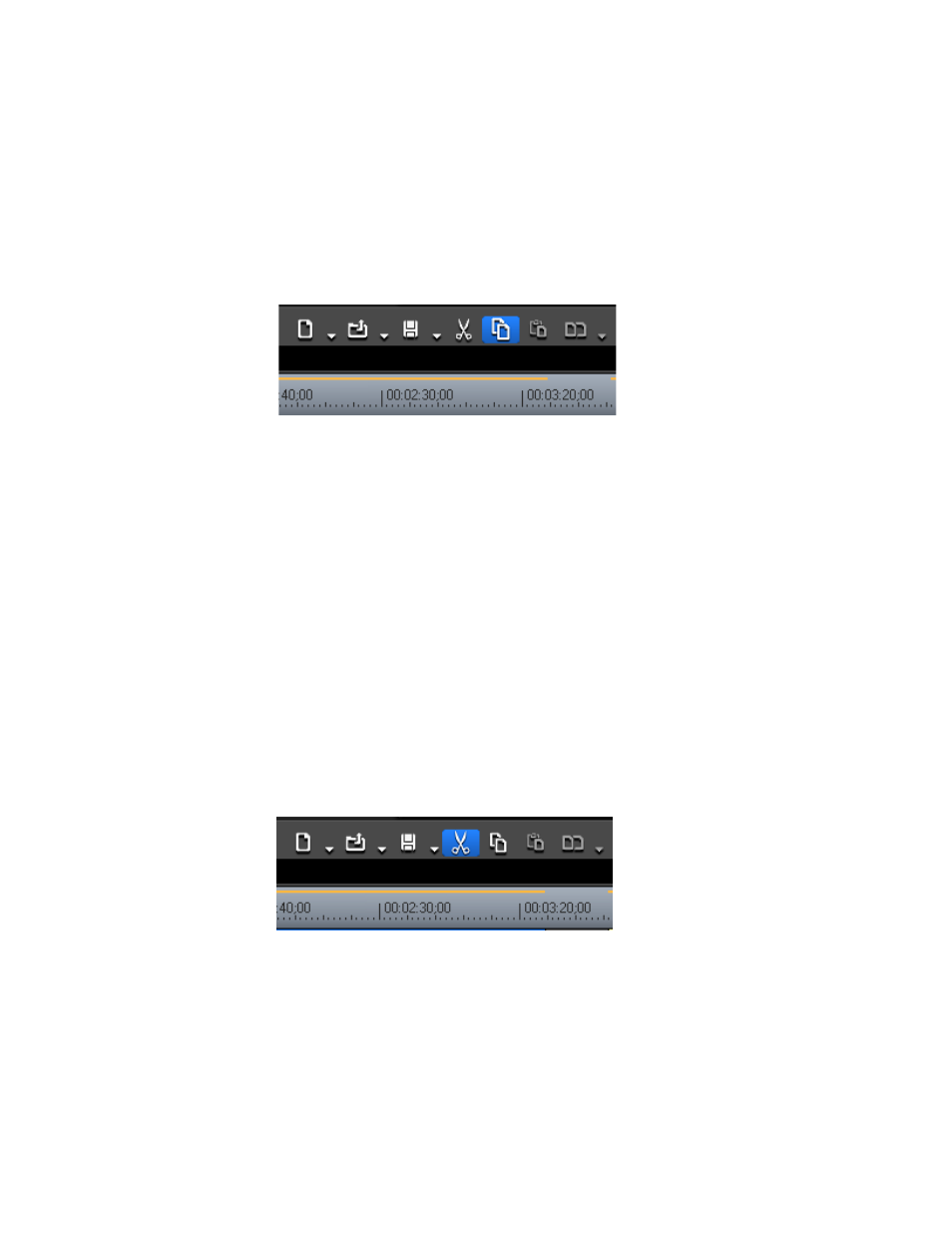
270
EDIUS Neo — Referenzhandbuch
Abschnitt 5 — Arbeiten mit der Timeline
Kopieren
Führen Sie einen der folgenden Schritte nach Auswählen eines Clips aus,
um einen Clip in die Timeline zu kopieren:
•
Wählen Sie einen Clip aus, und klicken Sie in der Timeline auf
die Schaltfläche
In Zwischenablage kopieren
(in
Abbildung 304
blau
hervorgehoben).
Abbildung 304. Timeline-Schaltfläche - „In Zwischenablage kopieren“
•
Klicken Sie mit der rechten Maustaste auf einen Clip, und wählen
Sie im Kontextmenü die Option „Kopieren“.
•
Wählen Sie in der Menüleiste des Vorschaufensters
„Bearbeiten“>„Kopieren“ aus.
•
Drücken Sie die Tastenkombination [
STRG
]+[
C
].
Ausschneiden
Führen Sie einen der folgenden Schritte nach Auswählen eines Clips aus,
um einen Clip aus der Timeline auszuschneiden:
•
Wählen Sie einen Clip aus, und klicken Sie in der Timeline auf die
Schaltfläche
Ausschneiden und in Zwischenablage kopieren
(in
Abbildung 305
blau hervorgehoben).
Abbildung 305. Timeline-Schaltfläche - „Ausschneiden und in Zwischenablage kopieren“
•
Klicken Sie mit der rechten Maustaste auf einen Clip, und wählen
Sie im Kontextmenü die Option „Ausschneiden“.
•
Wählen Sie in der Menüleiste des Vorschaufensters „Bearbeiten“>
„Ausschneiden“ aus.
•
Drücken Sie die Tastenkombination [
STRG
]+[
X
].
•
Drücken Sie die Tastenkombination [
UMSCHALT
]+[
ENTF
].